注: オートコレクトと自動大文字は、現在、 新しい Outlookの英語でのみ使用できます。
エディター設定を有効または無効にする
-
新しいメールのリボンで、または既存のメールに応答するときに、[ エディター ] > [エディターの設定] を選択します。
ヒント: 電子メール メッセージの本文でエディター設定を有効または無効にすることもできます。 [ エディター のカスタマイズ] > [エディター] アイコンを選択します。 ([エディター] アイコンが表示されない場合は、電子メールのリボンに移動します。 [ エディター] > [ 候補数の表示] を選択します)。
-
トグルを使用して、オートコレクトと自動大文字と小文字のオン/オフを切り替えます。
[自動フォーマット オプション] を選択する
-
リボンで、[ 自動書式オプション] を選択します。
-
必要なオプションを選択します。
-
[OK] を選択します。
-
[ファイル >オプション] > [メール] に移動し、[エディター オプション] を選択します。
-
[ 校正 > オートコレクト オプション] を選択します。
-
[ オートコレクト ] タブで、 入力時に [テキストの置換] を選択または選択解除します。
エディター設定を有効または無効にする
注: オートコレクトと自動大文字は、現在、Outlook on the Web の英語でのみ使用できます。
-
新しいメールのリボンで、または既存のメールに応答するときに、[ エディター ] > [エディターの設定] を選択します。
ヒント: 電子メール メッセージの本文でエディター設定を有効または無効にすることもできます。 [ エディター のカスタマイズ] > [エディター] アイコンを選択します。 ([エディター] アイコンが表示されない場合は、電子メールのリボンに移動します。 [ エディター] > [ 候補数の表示] を選択します)。
-
トグルを使用して、オートコレクトと自動大文字と小文字のオン/オフを切り替えます。
[自動フォーマット オプション] を選択する
-
リボンで、[ 自動書式オプション] を選択します。
-
必要なオプションを選択します。
-
[OK] をクリックします。

![リボンで、[エディター > エディター設定] を選択します。](/images/ja-jp/591dc428-2747-49a6-82c4-bb7367efb0d4)
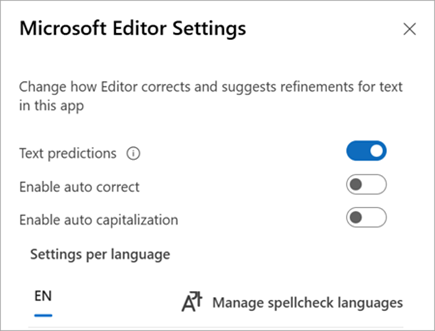
![リボンで、[自動書式オプション] を選択します。](/images/ja-jp/bac934ea-2da5-466d-a2ce-e50739003fb8)
![目的の自動フォーマット オプションを選択し、[OK] を選択します。](/images/ja-jp/c9800d44-1ba1-41a9-b9a6-c4cf4b076584)
![[エディター オプション] ボタン](/images/ja-jp/67c66a0d-71b6-4da6-ba9c-8f4014c18990)
![[校正] ダイアログの [オートコレクト オプション] ボタン](/images/ja-jp/44ab7e47-c34b-42f6-8aef-8dfd2b9aab51)
![[オートコレクト] タブの [入力時に置き換える] チェック ボックス](/images/ja-jp/c1c965dd-4f0f-4a68-bebd-1fb64abb9ff5)









